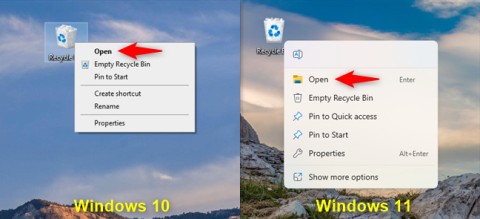如何將回收站新增至檔案總管

無論您使用的是 Windows 10 還是 Windows 11,本指南都會向您展示在檔案總管中顯示回收站所需的所有步驟。
每當您在 Windows 10/11 PC 上刪除檔案時,無論是右鍵單擊該檔案並按一下「刪除」選項,還是選擇該檔案並按鍵盤上的Delete鍵,該檔案都會被移至回收站。
雖然回收站設定中有一個選項可以完全刪除檔案而不是將其移至回收站,但此選項在 Windows 10/11 中預設是停用的。簡而言之,除非您使用Shift + Delete方法刪除文件,否則 Windows 會將選定的文件移至回收站。
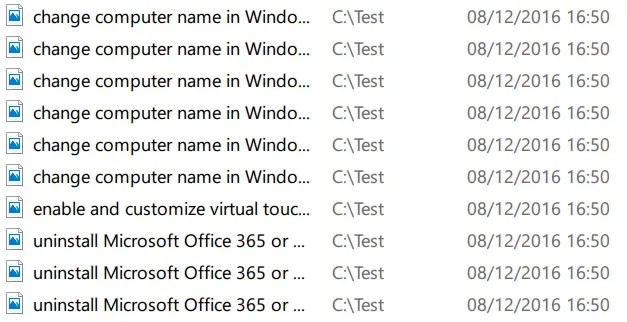
將文件放入回收站是一種安全的選擇,因為如果您將來由於某種原因需要存取已刪除的文件,您可以恢復它們。您可以透過右鍵單擊回收站圖標,然後按一下清空回收站選項來快速刪除回收站中的所有檔案。
現在,如果您意外刪除了一些文件但不確定刪除了哪些文件,您可以輕鬆查看所有最近刪除的文件。請注意,您只能查看已移至回收站的最近刪除的文件,而無法查看使用Shift + Delete方法刪除的文件。
在 Windows 10/11 中查看最近刪除的文件
完成以下說明以查看 Windows 10/11 中最近刪除的檔案。
重要提示:只有當您將文件放入回收站時,此方法才有效。如果您使用Shift + Delete方法或任何軟體永久刪除文件,則此方法無法協助您查看最近刪除的文件。
步驟 1:雙擊桌面上的回收站圖示以開啟它。如果您在桌面區域沒有看到回收站圖標,請參閱:如何在 Windows 10 中還原遺失的回收站圖標。
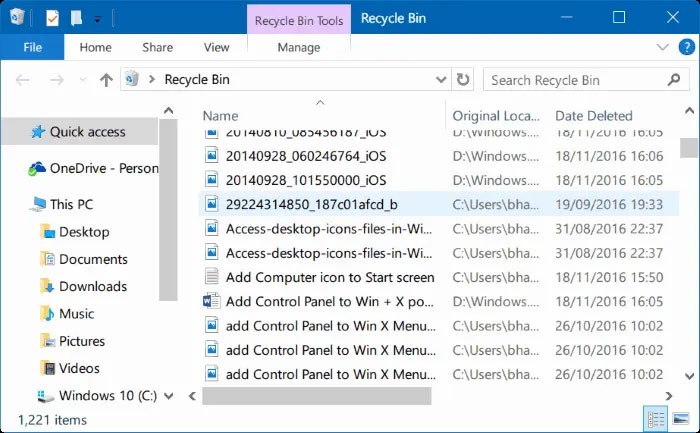
步驟 2: 右鍵單擊空白區域,按一下“排序依據”,然後按一下“刪除日期”。就是這樣!現在您可以看到所有最近刪除的文件,每個文件旁邊都有刪除日期。
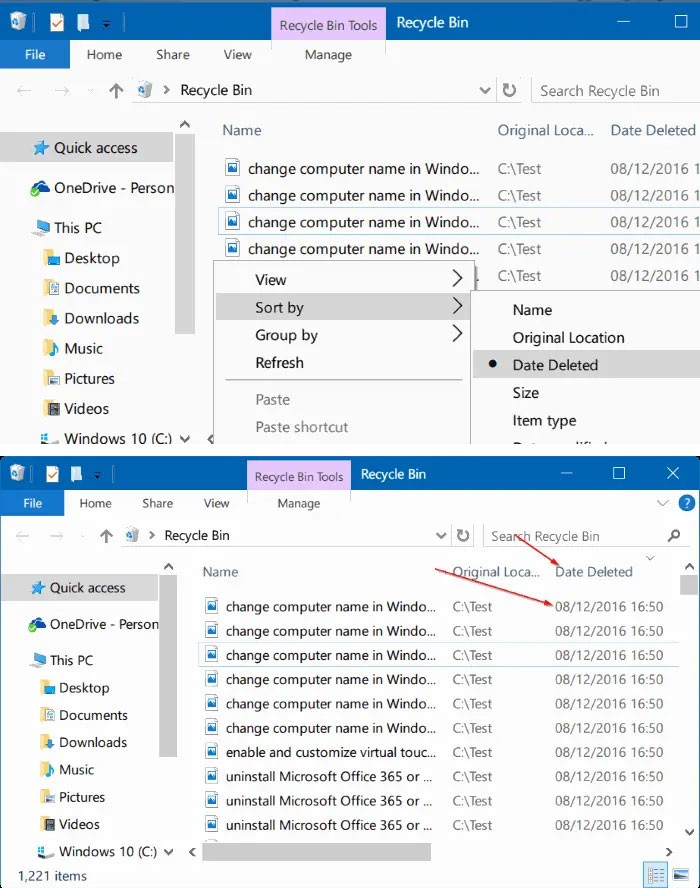
要恢復文件,只需右鍵單擊該文件,然後單擊“恢復”選項即可將文件恢復到原始位置。如果您想一次恢復多個文件,只需選擇要恢復的文件,右鍵單擊,然後按一下「恢復」選項。
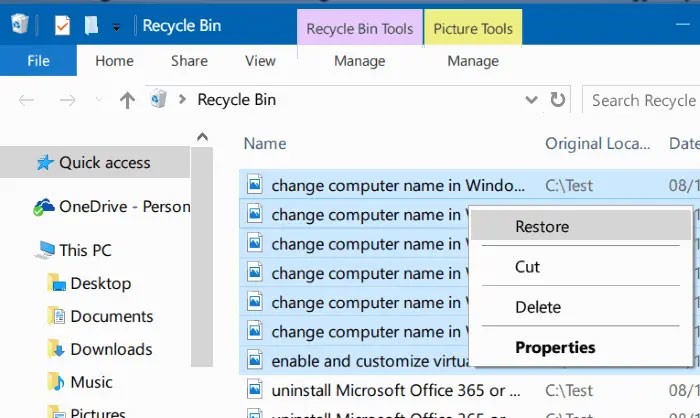
正如您在圖像中看到的,回收站在檔案名稱旁邊顯示其原始位置。
如果您正在尋找一個好的資料復原工具,請查看 Disk Drill 軟體的免費版本。
祝你好運!
請參閱下面的更多文章:
無論您使用的是 Windows 10 還是 Windows 11,本指南都會向您展示在檔案總管中顯示回收站所需的所有步驟。
本指南將幫助您回答「Windows 10 中的回收站在哪裡?」這個問題。並讓您選擇最舒適的方式到達 Windows 10 回收站位置:
VPN是什麼? VPN有哪些優缺點?接下來,我們和WebTech360一起探討VPN的定義,以及如何在工作中套用這種模式和系統。
Windows 安全中心的功能遠不止於防禦基本的病毒。它還能防禦網路釣魚、攔截勒索軟體,並阻止惡意應用運作。然而,這些功能並不容易被發現——它們隱藏在層層選單之後。
一旦您學習並親自嘗試,您就會發現加密非常容易使用,並且在日常生活中非常實用。
在下文中,我們將介紹使用支援工具 Recuva Portable 還原 Windows 7 中已刪除資料的基本操作。 Recuva Portable 可讓您將其儲存在任何方便的 USB 裝置中,並在需要時隨時使用。該工具小巧、簡潔、易於使用,並具有以下一些功能:
CCleaner 只需幾分鐘即可掃描重複文件,然後讓您決定哪些文件可以安全刪除。
將下載資料夾從 Windows 11 上的 C 碟移至另一個磁碟機將幫助您減少 C 碟的容量,並協助您的電腦更順暢地運作。
這是一種強化和調整系統的方法,以便更新按照您自己的時間表而不是微軟的時間表進行。
Windows 檔案總管提供了許多選項來變更檔案檢視方式。您可能不知道的是,一個重要的選項預設為停用狀態,儘管它對系統安全至關重要。
使用正確的工具,您可以掃描您的系統並刪除可能潛伏在您的系統中的間諜軟體、廣告軟體和其他惡意程式。
以下是安裝新電腦時推薦的軟體列表,以便您可以選擇電腦上最必要和最好的應用程式!
在隨身碟上攜帶完整的作業系統非常有用,尤其是在您沒有筆記型電腦的情況下。但不要為此功能僅限於 Linux 發行版——現在是時候嘗試複製您的 Windows 安裝版本了。
關閉其中一些服務可以節省大量電池壽命,而不會影響您的日常使用。
Ctrl + Z 是 Windows 中非常常用的組合鍵。 Ctrl + Z 基本上允許你在 Windows 的所有區域中撤銷操作。
縮短的 URL 方便清理長鏈接,但同時也會隱藏真實的目標地址。如果您想避免惡意軟體或網路釣魚攻擊,盲目點擊此類連結並非明智之舉。
經過漫長的等待,Windows 11 的首個重大更新終於正式發布。